Lavagna Interattiva. Manuale Utente. v3.1
|
|
|
- Ilario Bruno
- 7 anni fa
- Visualizzazioni
Transcript
1 Lavagna Interattiva Manuale Utente v3.1
2 Sistema di riconoscimento gestuale di interfaccia utente - lavagna. Usare un dito per disegnare o per controllare il tuo PC nella modalità Windows. Doppio click con due dita per ingrandire / rimpicciolire ( zoom in/out ) quando la funzione 3D Zooming è attivata. Per scorrere la pagina muovere due dita verso l alto o verso il basso / verso destra o verso sinistra. Utilizzare la mano come nella figura per attivare la funzione di cancellazione ( Eraser ). Muovere quattro dita insieme, a destra o a sinistra,per andare alla pagina successive o a quella precedente. Doppio click con due dita per: - Richiamare il menu rapido (utilizzando Windows); - Spostare la barra dei servizi di interfaccia della lavagna sulla posizione delle due dita. Far scorrere le quattro dita dal basso verso l alto per passare al desktop di Windows. Usare due dita come nello schema qui a fianco per ruotare o ridimensionare le immagini. Far scorrere le quattro dita dall alto verso il basso per passare al programma / processo successivo di Windows. Per mostrare mostrare e nascondere la Pagina 2 barra degli applicative eboard appoggiare 5 dita per 2 secondi sullo schermo. Ingrandire / rimpicciolire (zoom in/out) utilizzando le due dita come nello schema qui a fianco. NB: funzionalità riservata all utilizzo all interno di applicazioni come brosce Internet Explorer e visualizzatori di files di tipo PDF.
3 Software Touch eboard (software di gestione dell interfaccia della Lavagna Interattiva) Per spostare la barra degli strumenti: Trascinare dal punto evidenziato. Per mostrare il sotto-menù: selezionare l icona evidenziata Gestire pulsanti scorciatoia Gli utenti possono configurare fino a 10 pulsanti scorciatoia Possibilità di personalizzazione della barra degli strumenti ( ToolBar ) Gli utenti possono personalizzare la Barra dei Strumenti ( ToolBar ) in base alle proprie preferenze; possono così: Scegliere lo schema di disposizione dei pulsanti (ad es. 1 riga, 2 righe, 3 righe, o visualizzazione in 3D multilivello, ecc.) Scegliere lo schema di disposizione (orizzontale o verticale) dei pulsanti. Scegliere le funzioni da visualizzare sulla Barra degli Strumenti Scegliere la luminosità della Barra degli Strumenti Scegliere la velocità di riproduzione ( PlayBack ) di flussi video / animazioni Abilitare / disabilitare Esecuzione Automatica all avvio ( AutoRun at StartUp ) Abilitare / disabilitare Evidenziatore Linea-Tratto Scegliere Salva con nome ( Save As ) per personalizzare la nuova configurazione della Barra degli Strumenti Possibilità di richiamare / visualizzare nel sotto-menù i profili di personalizzazione salvati dai diversi utenti. Pagina 3
4 Usare una penna (o un dito) per selezionare il sotto-menù desiderato (1-4) Impostazione delle proprietà degli oggetti Gli utenti possono scegliere le proprietà degli oggetti; potranno così, per gli oggetti selezionabili: Mostrarne / nasconderne le dimensioni (ad es. per poterli ridimensionare) Bloccare / sbloccare la possibilità di cancellare / muovere l oggetto selezionato Impostare il percorso dell animazione, per i video creati dall utente (video / flash motion) Esportare files grafici Timer Sottomenù per l impostazione del Timer (contatore tempo) Premere sull icona dell orologio per far apparire il relativo menu di impostazione del contatore ( Timer ). Pagina 4
5 Funzioni del software relative alla gestione del desktop con la Lavagna Interattiva Gestione dei files Nuovo Documento Aprire un documento Creare un nuovo documento Aprire un documento: - formati Word, Excel, PPT, PDF, & Office 2007 Doc Salva documento: - I documenti possono essere salvati nel formato Touch eboard Salva documento oppure nei formati: - jpg, bmp, png, wmf, tiff, html, pdf, wmv, swf, flv, mpeg, mov. NB: Si possono esportare i files in formato: wmf, tiff, gif, jpeg, bmp. jpg, png Stampa Esci Stampa documento Uscire dal programma Strumenti di modifica e creazione Cancella tutto Inserisci immagine Copia Incolla Taglia Elimina selezione Seleziona oggetto Cancellare tutta la selezione Inserisci imagine dalla Libreria : Immagine : jpg,jpeg,bmp,gif,png,wmf,tiff, Video : mov,wmv,asf,mov,mpg,mpeg,avi,swf. Audio : wma,wav,mp3 Copiare la riga scritta Incollare la riga scritta Tagliare la riga scritta Eliminare la zona selezionata Selezionare l oggetto / ridimensionare l oggetto / ruotare l oggetto Pagina 5
6 Scorrere Inserire testo Annulla digitazione Ripeti digitazione Riproduci Cancella Cancella oggetto Riempi con il colore Cattura sfondo Scorrere fra le pagine Inserire del testo in un documento già esistente Annullare l ultima digitazione. Ripetere l ultima digitazione Riprodurre quanto fatto sull intera pagina Cancellare (area) Cancellare (oggetto selezionato) Riempire una forma con un colore Cattura l immagine dello sfondo Strumenti della pagina Aggiungi Pagina Pagina precedente Pagina successiva Lista pagine Aggiungere una pagina vuota in un documento esistente. Tornare alla pagina precedente Andare alla pagina successiva Lista delle pagine create dalla quale si può selezionare quella interessata Selezione del Colore Seleziona Colore Seleziona colore riempimento Colore Nero Colore Bianco Colore Blu Colore Rosso Selezionare il colore della penna Selezionare il colore per riempire Selezionare penna che scrive in Nero Selezionare penna che scrive in Bianco Selezionare penna che scrive in Blu Selezionare penna che scrive in Rosso Pagina 6
7 Colore verde Color giallo Selezionare penna che scrive in Verde Selezionare penna che scrive in Giallo Penne e Linee: strumenti associate Penna inteligente Penna Pennello Evidenziatore Penna laser Linea Curva Rettangolo Ellisse Spessore linea Riconoscimento contorni / forme Penna Pennello Evidenziare Penna laser per presentazioni Linea Curva Rettangolo Ellisse (regolabile) Regola lo spessore della linea Disegni geometrici Disegni geometrici Linea geometrica Rettangolo geometrico Eclisse geometrica Triangolo geometrico Cerchio geometrico da Raggio Cerchio geometrico da Diametro Cerchio da 3 punti Selezione del disegno geometrico Linea geometrica Rettangolo / quadrato geometrico Eclisse geometrica Triangolo geometrico Cerchio geomerico da raggio Cerchio geomerico da diametro Crea un cerchio selezionando 3 punti (della circonferenza) Pagina 7
8 Parallelogramma Pentangono geometrico Coordinate geometriche Parallelogramma Pentangono geometrico Coordinate geometriche Sfondo Windows / Lavagna Sfondo bianco Inserisci sfondo Sfondo di Windows Sfondo nero Passaggio Windows / Lavagna Sfondo bianco Inserisci immagine sfondo Passare allo sfondo di Windows Sfondo nero Strumenti aggiuntivi Riflettore Zoom Zoom Tendina Tastiera Illuminrea la parte del testo selezionata, abbassando la luce del resto del testo Ingrandire ( Zoom ) (di un area selezionata) Ingrandire ( Zoom ) Nascondere una parte del testo per attirare l attenzione su una determinate parte Strumento Tastiera Goniometro Misuratore angoli Compasso Disegnare cerchio Righello Righello (mm, cm, pollici) Calibro Misurare dimensione Pagina 8
9 Riproduttore audio/video ( Media Player ) USB Cattura Video Strumento per aprire file multimediali (flash.mpeg, asf, avi, mpg, wav), con possibilità di disegnare sopra il video Registare un video (anche con disegni applicati) Pagina 9
Guida alle funzioni principali
 Guida alle funzioni principali www.utax.it +39 02 895861 marketing@utax.it 1 Indice Come accedere al menu LUX... 3 Come usare il menu LUX... 4 Come configurare la connessione Wi-Fi... 5 Come impostare
Guida alle funzioni principali www.utax.it +39 02 895861 marketing@utax.it 1 Indice Come accedere al menu LUX... 3 Come usare il menu LUX... 4 Come configurare la connessione Wi-Fi... 5 Come impostare
Uno strumento didattico di indubbia efficacia
 SCHOOLBOARD Lavagna Interattiva Uno strumento didattico di indubbia efficacia Interwrite Il software di annotazione più intuitivo Indice generale LAVAGNA INTERATTIVA Cosa è possibile fare Pag. 3 Il software
SCHOOLBOARD Lavagna Interattiva Uno strumento didattico di indubbia efficacia Interwrite Il software di annotazione più intuitivo Indice generale LAVAGNA INTERATTIVA Cosa è possibile fare Pag. 3 Il software
Guida alle funzioni principali
 Guida alle funzioni principali www.camax.it +39 02 9544951 info@camax.it 1 Indice Come accedere al menu LUX... 3 Come usare il menu LUX... 4 Come configurare la connessione Wi-Fi... 5 Come impostare la
Guida alle funzioni principali www.camax.it +39 02 9544951 info@camax.it 1 Indice Come accedere al menu LUX... 3 Come usare il menu LUX... 4 Come configurare la connessione Wi-Fi... 5 Come impostare la
INFORMAZIONI SU MIMIOSTUDIO
 INFORMAZIONI SU MIMIOSTUDIO Di seguito sono riportate le applicazioni principali di MimioStudio, utilizzate per la creazione e la presentazione di informazioni: Blocco note MimioStudio Strumenti MimioStudio
INFORMAZIONI SU MIMIOSTUDIO Di seguito sono riportate le applicazioni principali di MimioStudio, utilizzate per la creazione e la presentazione di informazioni: Blocco note MimioStudio Strumenti MimioStudio
Manuale d uso LIM. Prof. Clemenza Paolo
 Manuale d uso LIM Prof. Clemenza Paolo 1. Avvio del programma Interwrite Per avviare il programma, aprite il menù GTO Calcomp Interwrite e cliccate sull opzione Modalità interattiva. 2. Avvio di una nuova
Manuale d uso LIM Prof. Clemenza Paolo 1. Avvio del programma Interwrite Per avviare il programma, aprite il menù GTO Calcomp Interwrite e cliccate sull opzione Modalità interattiva. 2. Avvio di una nuova
Guida alle funzioni principali
 Guida alle funzioni principali www.utax.it +39 02 895861 marketing@utax.it 1 Indice Come accedere al menu LUX... 3 Come usare il menu LUX... 4 Come configurare la connessione Wi-Fi... 5 Come impostare
Guida alle funzioni principali www.utax.it +39 02 895861 marketing@utax.it 1 Indice Come accedere al menu LUX... 3 Come usare il menu LUX... 4 Come configurare la connessione Wi-Fi... 5 Come impostare
CORSO BASE SULL USO DELLA LAVAGNA INTERATTIVA MULTIMEDIALE
 CORSO SULLE TECNOLOGIE DI COMUNICAZIONE INFORMATICA EVENTO DEL 02 MARZO 2017 ORE 14,30 17,30 CORSO BASE SULL USO DELLA LAVAGNA INTERATTIVA MULTIMEDIALE SIG. MARCO MARINANGELI AULA MULTIMEDIALE 3.0 CORSO
CORSO SULLE TECNOLOGIE DI COMUNICAZIONE INFORMATICA EVENTO DEL 02 MARZO 2017 ORE 14,30 17,30 CORSO BASE SULL USO DELLA LAVAGNA INTERATTIVA MULTIMEDIALE SIG. MARCO MARINANGELI AULA MULTIMEDIALE 3.0 CORSO
VADEMECUM ESSENZIALE PER L.I.M. <<ActiveInspire>>
 VADEMECUM ESSENZIALE PER L.I.M. - Effettuare collegamenti e accendere LIM Se, una volta accesa la LIM non compare la Barra dei menu, aprire Menu principale + Visualizza + Barra dei menu,
VADEMECUM ESSENZIALE PER L.I.M. - Effettuare collegamenti e accendere LIM Se, una volta accesa la LIM non compare la Barra dei menu, aprire Menu principale + Visualizza + Barra dei menu,
Strumenti. Apre il menu principale (come il menù testuale orizzontale)
 Strumenti Apre il menu principale (come il menù testuale orizzontale) Scelta dei profili (tra quelli presenti) Imposta il desktop come sfondo del flipchart.. La casella degli strumenti principale rimane
Strumenti Apre il menu principale (come il menù testuale orizzontale) Scelta dei profili (tra quelli presenti) Imposta il desktop come sfondo del flipchart.. La casella degli strumenti principale rimane
Il dispositivo sopporta 16 formati di file, inclusi PDF, CHM, EPUB, TXT, HTM, HTML, RTF, PDB, DJVU, DJV, iw44, iw4, FB2, PRC, MOBI e TCR.
 Operazioni di base Premere e mantenere premuto il pulsante per accendere il dispositivo. Si accederà automaticamente al menu principale dopo la schermata di avvio. Il menu principale include Libri, Musica,
Operazioni di base Premere e mantenere premuto il pulsante per accendere il dispositivo. Si accederà automaticamente al menu principale dopo la schermata di avvio. Il menu principale include Libri, Musica,
SOMMARIO. Introduzione
 02-Sommario_FLCS3.qxd 18-11-2009 11:48 Pagina V Introduzione 1 Reperire e installare Flash CS3 1 Verificare i requisiti del tuo computer 2 Requisiti di sistema per creare filmati Flash 2 Reperire Flash
02-Sommario_FLCS3.qxd 18-11-2009 11:48 Pagina V Introduzione 1 Reperire e installare Flash CS3 1 Verificare i requisiti del tuo computer 2 Requisiti di sistema per creare filmati Flash 2 Reperire Flash
Istituto Comprensivo Rapallo Zoagli - Anno scolastico 2015/ Funzionamento ed uso delle LIM P. Spinetti
 7.10.1 Attivare gli strumenti matematici Ecco le procedure: 1. fare click su Tools > Maths Tools sulla barra del menù e selezionare lo strumento desiderato; 2. fare click sul bottone nella barra degli
7.10.1 Attivare gli strumenti matematici Ecco le procedure: 1. fare click su Tools > Maths Tools sulla barra del menù e selezionare lo strumento desiderato; 2. fare click sul bottone nella barra degli
Visualizzazione e zoom
 Guida utente dell Active Digital Book Requisiti minimi Adobe Reader 9.1 (per abilitare l audio) e Adobe Flash player versione 9.0 Versione raccomandata: Adobe Reader X http://help.adobe.com/it_it/reader/using/reader_x_help.pdf
Guida utente dell Active Digital Book Requisiti minimi Adobe Reader 9.1 (per abilitare l audio) e Adobe Flash player versione 9.0 Versione raccomandata: Adobe Reader X http://help.adobe.com/it_it/reader/using/reader_x_help.pdf
Questo materiale è reperibile a questo indirizzo:
 VIDEO EDITING Uso di Windows movie maker Questo materiale è reperibile a questo indirizzo: http://diego72.altervista.org/ Installazione di movie maker Per prima cosa è fondamentale procurarsi il programma
VIDEO EDITING Uso di Windows movie maker Questo materiale è reperibile a questo indirizzo: http://diego72.altervista.org/ Installazione di movie maker Per prima cosa è fondamentale procurarsi il programma
Daniela Tondini
 Daniela Tondini dtondini@unite.it Facoltà di Medicina Veterinaria C.L.M in Medicina Veterinaria Università degli Studi di Teramo 1 COS È IL POWER POINT? Si tratta di un software (programma) che consente
Daniela Tondini dtondini@unite.it Facoltà di Medicina Veterinaria C.L.M in Medicina Veterinaria Università degli Studi di Teramo 1 COS È IL POWER POINT? Si tratta di un software (programma) che consente
Sistema operativo Mac OS X
 Attività operative Personalizzare la scrivania. La personalizzazione viene attivata direttamente dal Dock facendo clic sull icona Preferenze di sistema. MODALITÀ ALTERNATIVA 1 Scrivania e salvaschermo.
Attività operative Personalizzare la scrivania. La personalizzazione viene attivata direttamente dal Dock facendo clic sull icona Preferenze di sistema. MODALITÀ ALTERNATIVA 1 Scrivania e salvaschermo.
Syllabus LIM - Modulo 1.1 Competenza Strumentale
 Syllabus LIM - Modulo 1.1 Competenza Strumentale Competenza strumentale Lavagna Interattiva Multimediale (LIM) L acquisizione degli elementi declinati nel seguente Syllabus Modulo 1.1 consente, agli insegnanti
Syllabus LIM - Modulo 1.1 Competenza Strumentale Competenza strumentale Lavagna Interattiva Multimediale (LIM) L acquisizione degli elementi declinati nel seguente Syllabus Modulo 1.1 consente, agli insegnanti
3 Interfaccia utente. 3.1 Finestra principale Barra dei menu. Interfaccia utente
 3 Interfaccia utente 3.1 Finestra principale All'avvio di Nero WaveEditor viene visualizzata la finestra principale. La finestra include una barra dei menu, una barra degli strumenti e diverse visualizzazioni
3 Interfaccia utente 3.1 Finestra principale All'avvio di Nero WaveEditor viene visualizzata la finestra principale. La finestra include una barra dei menu, una barra degli strumenti e diverse visualizzazioni
Gestione risorse (Windows)
 Gestione risorse (Windows) Organizzazione dei file Il sistema di memorizzazione è organizzato ad albero secondo una struttura gerarchica DISCO (drive) FILES CARTELLE (directory) FILES SOTTOCARTELLE FILES
Gestione risorse (Windows) Organizzazione dei file Il sistema di memorizzazione è organizzato ad albero secondo una struttura gerarchica DISCO (drive) FILES CARTELLE (directory) FILES SOTTOCARTELLE FILES
StarBoard Software Rel. 8.1
 StarBoard Software Rel. 8.1 Trasforma le lezioni in opportunità creative per stimolare l'apprendimento. Un set dinamico di strumenti di supporto all insegnamento, per fare lezione, progettato per gli educatori.
StarBoard Software Rel. 8.1 Trasforma le lezioni in opportunità creative per stimolare l'apprendimento. Un set dinamico di strumenti di supporto all insegnamento, per fare lezione, progettato per gli educatori.
Marziana Monfardini 2004-2005 lezioni di word
 1 2 3 4 5 TABUlAZIONI, RIENTRI, ELENCHI...IN BREVE PER IMPOSTARE UNA TABULAZIONE... Posizionarsi nella riga in cui si vuole inserire una tabulazione. Selezionare il tipo di tabulazione desiderato sul pulsante
1 2 3 4 5 TABUlAZIONI, RIENTRI, ELENCHI...IN BREVE PER IMPOSTARE UNA TABULAZIONE... Posizionarsi nella riga in cui si vuole inserire una tabulazione. Selezionare il tipo di tabulazione desiderato sul pulsante
Vivax Midi System MX. MANUALE D USO Vers.1-21/11/2016
 Vivax Midi System MX MANUALE D USO Vers. - 2//206 0. Guida rapida ai comandi Gestione tasti di controllo video, luci telecamera e tastiera a schermo 6 2 3 4 5 7 8 Navigazione con la tastiera 2 Pausa e
Vivax Midi System MX MANUALE D USO Vers. - 2//206 0. Guida rapida ai comandi Gestione tasti di controllo video, luci telecamera e tastiera a schermo 6 2 3 4 5 7 8 Navigazione con la tastiera 2 Pausa e
LIM 2ª parte Gruppo di lavoro h Scuola secondaria di primo grado S.G. Bosco Fara Gera d Adda
 I CARE Azione LIM 2ª parte Gruppo di lavoro h Scuola secondaria di primo grado S.G. Bosco Fara Gera d Adda Aggiunta di contenuti al software Notebook È possibile migliorare le pagine di Notebook inserendo
I CARE Azione LIM 2ª parte Gruppo di lavoro h Scuola secondaria di primo grado S.G. Bosco Fara Gera d Adda Aggiunta di contenuti al software Notebook È possibile migliorare le pagine di Notebook inserendo
LIMbook - Guida rapida. Pearson Reader+
 LIMbook - Guida rapida Pearson Reader+ Strumenti di base Torna all elenco dei volumi del LIMbook Aggiungi/rimuovi segnalibro a questa pagina Menu Note ed evidenziazioni Indice del libro Menu Risorse multimediali
LIMbook - Guida rapida Pearson Reader+ Strumenti di base Torna all elenco dei volumi del LIMbook Aggiungi/rimuovi segnalibro a questa pagina Menu Note ed evidenziazioni Indice del libro Menu Risorse multimediali
PAGINE. Il software SMART Notebook 11presenta una nuova barra degli strumenti. La nuova barra degli strumenti organizza i pulsanti in riquadri
 LE NOVITÀ 1 BARRA DEI MENU BARRA STRUMENTI PAGINE AREA DI LAVORO SCHEDE (Sequenza pagine, Raccolta, Allegati, Proprietà, Componenti aggiuntivi Il software SMART Notebook 11presenta una nuova barra degli
LE NOVITÀ 1 BARRA DEI MENU BARRA STRUMENTI PAGINE AREA DI LAVORO SCHEDE (Sequenza pagine, Raccolta, Allegati, Proprietà, Componenti aggiuntivi Il software SMART Notebook 11presenta una nuova barra degli
Specifiche TouchBoard Specifiche TouchBoard
 Specifiche TouchBoard Pagina 1 di 38 Contenuto 1. INTRODUZIONE... 4 2. AMBIENTE OPERATIVO... 5 3. INTRODUZIONE INTERFACCIA SOFTWARE... 6 3.1. INTERFACCIA PRINCIPALE... 6 3.2. BARRA DEGLI STRUMENTI... 6
Specifiche TouchBoard Pagina 1 di 38 Contenuto 1. INTRODUZIONE... 4 2. AMBIENTE OPERATIVO... 5 3. INTRODUZIONE INTERFACCIA SOFTWARE... 6 3.1. INTERFACCIA PRINCIPALE... 6 3.2. BARRA DEGLI STRUMENTI... 6
OpenOffice Impress. Sommario. Iniziare a lavorare con il programma. Informatica a.a. 2013/2014 (Dip. Psicologia) OpenOffice Impress (4.1.
 OpenOffice Impress Sommario Iniziare a lavorare con il programma... 1 Gestire le diapositive... 2 Inserire oggetti... 3 Inserire informazioni in fondo delle diapositive... 5 Transizioni e animazioni...
OpenOffice Impress Sommario Iniziare a lavorare con il programma... 1 Gestire le diapositive... 2 Inserire oggetti... 3 Inserire informazioni in fondo delle diapositive... 5 Transizioni e animazioni...
LE POTENZIALITÀ DELLA LAVAGNA INTERATTIVA
 LE POTENZIALITÀ DELLA LAVAGNA INTERATTIVA La LIM è gradita dagli studenti perché: GLI STUDENTI: I NATIVI DIGITALI Parla il linguaggio comunicativo della nuova generazione Favorisce la partecipazione attiva
LE POTENZIALITÀ DELLA LAVAGNA INTERATTIVA La LIM è gradita dagli studenti perché: GLI STUDENTI: I NATIVI DIGITALI Parla il linguaggio comunicativo della nuova generazione Favorisce la partecipazione attiva
Come creare un'etichetta
 Come creare un'etichetta Pagina 17 Pagina 18 Strumento testo Lo strumento testo a sinistra dello schermo Personalizza si apre quando si clicca su una casella di testo o quando si clicca sull icona del
Come creare un'etichetta Pagina 17 Pagina 18 Strumento testo Lo strumento testo a sinistra dello schermo Personalizza si apre quando si clicca su una casella di testo o quando si clicca sull icona del
Guida a Getrix: Indice Multimedia Planimetria
 Guida a Getrix: Indice Multimedia Planimetria Multimedia - PLANIMETRIA: Crea Modifica Cancella Ottieni URL (Multimedia Planimetria) pag. 2 - Creare una Planimetria: Costruzione (Multimedia Planimetria
Guida a Getrix: Indice Multimedia Planimetria Multimedia - PLANIMETRIA: Crea Modifica Cancella Ottieni URL (Multimedia Planimetria) pag. 2 - Creare una Planimetria: Costruzione (Multimedia Planimetria
BREVE GUIDA ALL UTILIZZO DI
 BREVE GUIDA ALL UTILIZZO DI Concetti generali di PowerPoint Aprire PowerPoint L apertura del programma Microsoft PowerPoint dipende dal sistema operativo che si utilizza per la gestione del computer. In
BREVE GUIDA ALL UTILIZZO DI Concetti generali di PowerPoint Aprire PowerPoint L apertura del programma Microsoft PowerPoint dipende dal sistema operativo che si utilizza per la gestione del computer. In
Indice Format PDF e software per la creazione di documenti
 Guida all uso di Adobe Acrobat e Adobe Reader in ambito didattico Indice Format PDF e software per la creazione di documenti Che cosa si può fare con Adobe Acrobat Commenti, annotazioni e marcature grafiche
Guida all uso di Adobe Acrobat e Adobe Reader in ambito didattico Indice Format PDF e software per la creazione di documenti Che cosa si può fare con Adobe Acrobat Commenti, annotazioni e marcature grafiche
La barra degli strumenti
 La barra degli strumenti Di default si aprono a sinistra dello schermo ogni volta che viene acceso il computer. Se si desidera eliminare l'avvio automatico eliminare l'icona della Smart in Avvio automatico
La barra degli strumenti Di default si aprono a sinistra dello schermo ogni volta che viene acceso il computer. Se si desidera eliminare l'avvio automatico eliminare l'icona della Smart in Avvio automatico
Windows. La prima realizzazione di un ambiente grafico si deve alla Apple (1984) per il suo Macintosh. La gestione dei file conserva la logica del DOS
 Windows La prima realizzazione di un ambiente grafico si deve alla Apple (1984) per il suo Macintosh La gestione dei file conserva la logica del DOS Funzionalità di un S.O. Gestione dei file Gestione dei
Windows La prima realizzazione di un ambiente grafico si deve alla Apple (1984) per il suo Macintosh La gestione dei file conserva la logica del DOS Funzionalità di un S.O. Gestione dei file Gestione dei
PER SALVARE UN FILE FILE - SALVA CON NOME SCEGLIERE: 1) il nome da dare al file. 2) la posizione in cui salvare: documenti, desktop, penna usb, etc.
 PER SALVARE UN FILE FILE - SALVA CON NOME SCEGLIERE: 1) il nome da dare al file 2) la posizione in cui salvare: documenti, desktop, penna usb, etc. 3) il tipo file: documento word (.docx), word 97-2003
PER SALVARE UN FILE FILE - SALVA CON NOME SCEGLIERE: 1) il nome da dare al file 2) la posizione in cui salvare: documenti, desktop, penna usb, etc. 3) il tipo file: documento word (.docx), word 97-2003
Microsoft Word (parte I) Mirko Gombia Università di Bologna
 Microsoft Word (parte I) Mirko Gombia Università di Bologna Cenni preliminari Microsoft Word è un programma del pacchetto Office di Microsoft È un software dedicato alla creazione di testi, ma non solo
Microsoft Word (parte I) Mirko Gombia Università di Bologna Cenni preliminari Microsoft Word è un programma del pacchetto Office di Microsoft È un software dedicato alla creazione di testi, ma non solo
Figura 1 - Finestra Tabella
 Capitolo IV Oggetti Creare una tabella Creare una tabella per inserire dei dati Per inserire una tabella premere il pulsante Tabella presente nella sezione Tabella della barra Inserisci. Viene visualizzata
Capitolo IV Oggetti Creare una tabella Creare una tabella per inserire dei dati Per inserire una tabella premere il pulsante Tabella presente nella sezione Tabella della barra Inserisci. Viene visualizzata
TC SCUOLA GUIDA LIM - ACTIVE GUIDA LIM - ACTIVE INSPIRE PRIMARY LEZIONE N.1. h t t p : / / w w w. t c s c u o l a.
 TC SCUOLA GUIDA LIM - ACTIVE 2012-2013 GUIDA LIM - ACTIVE INSPIRE PRIMARY LEZIONE N.1 h t t p : / / w w w. t c s c u o l a. i n f o F I N E S T R A D I A C T I V I N S P I R E All'avvio di ActivInspire,
TC SCUOLA GUIDA LIM - ACTIVE 2012-2013 GUIDA LIM - ACTIVE INSPIRE PRIMARY LEZIONE N.1 h t t p : / / w w w. t c s c u o l a. i n f o F I N E S T R A D I A C T I V I N S P I R E All'avvio di ActivInspire,
L INTERFACCIA GRAFICA DI EXCEL
 Dopo l avvio del foglio elettronico apparirà un interfaccia grafica nella quale verrà aperta una nuova cartella di lavoro alla quale il PC assegnerà automaticamente il nome provvisorio di Cartel1. La cartella
Dopo l avvio del foglio elettronico apparirà un interfaccia grafica nella quale verrà aperta una nuova cartella di lavoro alla quale il PC assegnerà automaticamente il nome provvisorio di Cartel1. La cartella
VIDEATA PRINCIPALE con barre dei menu e visuale del programma
 VIDEATA PRINCIPALE con barre dei menu e visuale del programma BARRA DI STATO dalla quale si può accedere: Comandi a sinistra - a file nuovi, già esistenti o inserire un testo Comandi a destra riduzione
VIDEATA PRINCIPALE con barre dei menu e visuale del programma BARRA DI STATO dalla quale si può accedere: Comandi a sinistra - a file nuovi, già esistenti o inserire un testo Comandi a destra riduzione
Manuale di istruzioni
 BTC299 Manuale di istruzioni LETTORE MULTIMEDIALE DIGITALE Caratteristiche del prodotto BTC299 è un lettore MP4 touch screen, gestibile con il semplice tocco delle dita Schermo TFT da 2,8 e 320x240 pixel
BTC299 Manuale di istruzioni LETTORE MULTIMEDIALE DIGITALE Caratteristiche del prodotto BTC299 è un lettore MP4 touch screen, gestibile con il semplice tocco delle dita Schermo TFT da 2,8 e 320x240 pixel
ESERCIZIO N. 4 Primo passaggio: Creare una cartella
 ESERCIZIO N. 4 Primo passaggio: Creare una cartella 1. Fare clic in successione sul cerchio con il logo Microsoft in basso a sinistra > Documenti. 2. Cliccare su Nuova cartella. 3. Digitare il nome che
ESERCIZIO N. 4 Primo passaggio: Creare una cartella 1. Fare clic in successione sul cerchio con il logo Microsoft in basso a sinistra > Documenti. 2. Cliccare su Nuova cartella. 3. Digitare il nome che
Salva: per salvare le slide Workspace nel formato nativo con estensione GWB nella cartella predefinita
 Workspace menu FILE Nuovo : creare un nuovo file Workspace Apri : aprire un file Workspace Salva: per salvare le slide Workspace nel formato nativo con estensione GWB nella cartella predefinita Salva con
Workspace menu FILE Nuovo : creare un nuovo file Workspace Apri : aprire un file Workspace Salva: per salvare le slide Workspace nel formato nativo con estensione GWB nella cartella predefinita Salva con
Corso Master Teacher prof. Gianfranco Ciaschetti. MODULO 2: Corso Avanzato. 15 ore
 Corso Master Teacher prof. Gianfranco Ciaschetti MODULO 2: Corso Avanzato 15 ore Programma del corso LEZIONE 1 (29 Settembre 2015 dalle ore 15.00 alle ore 18.00) Ripasso contenuti del modulo base e inclusione
Corso Master Teacher prof. Gianfranco Ciaschetti MODULO 2: Corso Avanzato 15 ore Programma del corso LEZIONE 1 (29 Settembre 2015 dalle ore 15.00 alle ore 18.00) Ripasso contenuti del modulo base e inclusione
MICROSCOPE IMAGER DIGITAL MANUALE SOFTWARE
 MICROSCOPE IMAGER DIGITAL MANUALE SOFTWARE Indice Caratteristiche... 1 Specifiche...1 Contenuto della confezione...1 Requisiti di sistema per Mac...1 Per iniziare... 2 Spiegazione dei tasti funzione...
MICROSCOPE IMAGER DIGITAL MANUALE SOFTWARE Indice Caratteristiche... 1 Specifiche...1 Contenuto della confezione...1 Requisiti di sistema per Mac...1 Per iniziare... 2 Spiegazione dei tasti funzione...
Materiali per LIM. Corso di Scienze della Terra e Corso di Biologia di Elena Porzio e Ornella Porzio. Indice dei contenuti di questo tutorial
 Corso di Scienze della Terra e Corso di Biologia di Elena Porzio e Ornella Porzio Materiali per LIM Indice dei contenuti di questo tutorial Fare clic sull argomento desiderato Requisiti di sistema Scaricare
Corso di Scienze della Terra e Corso di Biologia di Elena Porzio e Ornella Porzio Materiali per LIM Indice dei contenuti di questo tutorial Fare clic sull argomento desiderato Requisiti di sistema Scaricare
Operazioni preliminari: creare una cartella in Documenti
 Operazioni preliminari: creare una cartella in Documenti 1. Fare clic in successione su Start (cerchio con il logo Microsoft in basso a sinistra), Documenti. 2. Cliccare su Nuova cartella comparirà una
Operazioni preliminari: creare una cartella in Documenti 1. Fare clic in successione su Start (cerchio con il logo Microsoft in basso a sinistra), Documenti. 2. Cliccare su Nuova cartella comparirà una
Proprietà della Digital Queen s.r.l. Tutti i diritti riservati. Guida rapida
 Proprietà della Digital Queen s.r.l. Tutti i diritti riservati. Guida rapida Rev. 01 del 29/10/2017 DiSiS Guida - Introduzione Sommario 1 Introduzione... 3 2 L ambiente grafico... 4 3 Navigazione dei menu...
Proprietà della Digital Queen s.r.l. Tutti i diritti riservati. Guida rapida Rev. 01 del 29/10/2017 DiSiS Guida - Introduzione Sommario 1 Introduzione... 3 2 L ambiente grafico... 4 3 Navigazione dei menu...
Presentazione con PowerPoint
 Presentazione con PowerPoint L applicazione PowerPoint permette di creare documenti da mostrare su diapositive per presentazioni. Sarai facilitato nell utilizzo di PowerPoint perché molti pulsanti e molte
Presentazione con PowerPoint L applicazione PowerPoint permette di creare documenti da mostrare su diapositive per presentazioni. Sarai facilitato nell utilizzo di PowerPoint perché molti pulsanti e molte
Note APRIRE IL PROGRAMMA EXCEL
 APRIRE IL PROGRAMMA EXCEL 1. Fai clic sul pulsante Start. 2. Fai scorrere l elenco dei programmi e a seconda della versione del tuo Windows: a. Fai clic su Microsoft Office e/o b. Fai clic su Microsoft
APRIRE IL PROGRAMMA EXCEL 1. Fai clic sul pulsante Start. 2. Fai scorrere l elenco dei programmi e a seconda della versione del tuo Windows: a. Fai clic su Microsoft Office e/o b. Fai clic su Microsoft
BRAUN DigiFrame 1590 Guida utente
 BRAUN DigiFrame 1590 Guida utente BRAUN PHOTO TECHNIK GMBH, Merkurstr. 8, 72184 Eutingen, Germany Caratteristiche: 1. Formati immagine supportati: JPEG, BMP, PNG 2. Formato audio supportato: MP3 3. Formati
BRAUN DigiFrame 1590 Guida utente BRAUN PHOTO TECHNIK GMBH, Merkurstr. 8, 72184 Eutingen, Germany Caratteristiche: 1. Formati immagine supportati: JPEG, BMP, PNG 2. Formato audio supportato: MP3 3. Formati
TITOLO DELLA PAGINA SCELTE RAPIDE DA TASTIERA
 TITOLO DELLA PAGINA SCELTE RAPIDE DA TASTIERA SCELTE RAPIDE DA TASTIERA PREDEFINITE MARCATURA Linea L Ctrl + Alt + B Blocca Ctrl + Maiusc + L Allinea al centro Ctrl + Alt + E Nota N Allinea a sinistra
TITOLO DELLA PAGINA SCELTE RAPIDE DA TASTIERA SCELTE RAPIDE DA TASTIERA PREDEFINITE MARCATURA Linea L Ctrl + Alt + B Blocca Ctrl + Maiusc + L Allinea al centro Ctrl + Alt + E Nota N Allinea a sinistra
USO DELLA TASTIERA WORD RITA LUCCHESE - GUIDA ALLA PATENTE EUROPEA DEL COMPUTER - EDITRICE LA SCUOLA
 USO DELLA TASTIERA Il mouse rende sicuramente più facile usare il computer, soprattutto per chi sta imparando. Tuttavia, a mano a mano che si acquista familiarità con Windows e le varie applicazioni, è
USO DELLA TASTIERA Il mouse rende sicuramente più facile usare il computer, soprattutto per chi sta imparando. Tuttavia, a mano a mano che si acquista familiarità con Windows e le varie applicazioni, è
Modulo 3 - Elaborazione Testi 3.4 Oggetti
 Università degli Studi dell Aquila Corso ECDL programma START Modulo 3 - Elaborazione Testi 3.4 Oggetti Oggetti: le tabelle Gli oggetti sono entità, diverse da un testo, dotate di un propria identità:
Università degli Studi dell Aquila Corso ECDL programma START Modulo 3 - Elaborazione Testi 3.4 Oggetti Oggetti: le tabelle Gli oggetti sono entità, diverse da un testo, dotate di un propria identità:
Microsoft Paint. Questo materiale è reperibile a questo indirizzo:
 Microsoft Paint Questo materiale è reperibile a questo indirizzo: http://diego72.altervista.org/ Microsoft Paint Allternative a Microsoft Paint Per ritoccare immagini esistono svariati programmi sicuramente
Microsoft Paint Questo materiale è reperibile a questo indirizzo: http://diego72.altervista.org/ Microsoft Paint Allternative a Microsoft Paint Per ritoccare immagini esistono svariati programmi sicuramente
Presentazione con PowerPoint
 Presentazione con PowerPoint L applicazione PowerPoint permette di creare documenti da mostrare su diapositive per presentazioni. Sarai facilitato nell utilizzo di PowerPoint perché molti pulsanti e molte
Presentazione con PowerPoint L applicazione PowerPoint permette di creare documenti da mostrare su diapositive per presentazioni. Sarai facilitato nell utilizzo di PowerPoint perché molti pulsanti e molte
Active Pen. Interfaccia
 Active Pen Con ActivPen è possibile compiere le stesse operazioni che eseguiamo con il mouse. Cercare di mantenere ActivePen verticale sulla lavagna Tascinamento di un oggetto Appoggiare la punta di ActivPen
Active Pen Con ActivPen è possibile compiere le stesse operazioni che eseguiamo con il mouse. Cercare di mantenere ActivePen verticale sulla lavagna Tascinamento di un oggetto Appoggiare la punta di ActivPen
Strumenti di presentazione
 Strumenti di presentazione 41 42 Esercitazione 1 - Tendina 01. Aprire il file 5_1.flipchart, quindi fare clic sul pulsante del menu principale. 02. Scegliere Strumenti. 03. Scegliere Tendina. E possibile
Strumenti di presentazione 41 42 Esercitazione 1 - Tendina 01. Aprire il file 5_1.flipchart, quindi fare clic sul pulsante del menu principale. 02. Scegliere Strumenti. 03. Scegliere Tendina. E possibile
Excel avanzato. Certificazione Microsoft. Excel: le basi. 1.1 Excel: le basi NUMBER TITLE
 Excel avanzato Certificazione Microsoft Excel: le basi 1.1 Excel: le basi Fogli elettronici: generalità e struttura (1) Un foglio di lavoro è una griglia costituita da celle (intersezione righe - colonne)
Excel avanzato Certificazione Microsoft Excel: le basi 1.1 Excel: le basi Fogli elettronici: generalità e struttura (1) Un foglio di lavoro è una griglia costituita da celle (intersezione righe - colonne)
ActivInspire - Conoscenze livello 1 (Studio)
 ActivInspire - Conoscenze livello 1 (Studio) Copyright 2010 Promethean Limited. Tutti i diritti riservati. Nel caso in cui la presente guida venisse distribuita con il software ActivInspire, essa può essere
ActivInspire - Conoscenze livello 1 (Studio) Copyright 2010 Promethean Limited. Tutti i diritti riservati. Nel caso in cui la presente guida venisse distribuita con il software ActivInspire, essa può essere
INTRODUZIONE A WORD CHE COS E WORD AVVIARE E CHIUDERE WORD INTERFACCIA UTENTE DI WORD
 INTRODUZIONE A WORD CHE COS E WORD Word è il software che consente di creare documenti testuali utilizzando un computer. Consente anche di inserire nel documento oggetti come: Fotografie Immagini Disegni
INTRODUZIONE A WORD CHE COS E WORD Word è il software che consente di creare documenti testuali utilizzando un computer. Consente anche di inserire nel documento oggetti come: Fotografie Immagini Disegni
Il pacchetto Office: WORD
 CONSIGLIO SUPERIORE DELLA MAGISTRATURA UFFICIO DEI REFERENTI PER LA FORMAZIONE DECENTRATA DEL DISTRETTO DI MILANO Il pacchetto Office: WORD Martedì 6-13 novembre 2012 Sala ANMIG Giosiana Radaelli Barra
CONSIGLIO SUPERIORE DELLA MAGISTRATURA UFFICIO DEI REFERENTI PER LA FORMAZIONE DECENTRATA DEL DISTRETTO DI MILANO Il pacchetto Office: WORD Martedì 6-13 novembre 2012 Sala ANMIG Giosiana Radaelli Barra
DiSiS. Guida rapida. Proprietà della Digital Queen s.r.l. Copyright 2019
 DiSiS Proprietà della Digital Queen s.r.l. Copyright 2019 Guida rapida DiSiS Release: v.3.0.2.0 Guide Release: Rev.04 03/06/2019 DiSiS Guida - Introduzione Sommario 1 Introduzione... 3 2 L ambiente grafico...
DiSiS Proprietà della Digital Queen s.r.l. Copyright 2019 Guida rapida DiSiS Release: v.3.0.2.0 Guide Release: Rev.04 03/06/2019 DiSiS Guida - Introduzione Sommario 1 Introduzione... 3 2 L ambiente grafico...
Sommario. A proposito di A colpo d occhio 1. Novità e miglioramenti 5. Introduzione a Excel Ringraziamenti... xi Autore...
 Sommario Ringraziamenti............................................ xi Autore................................................. xiii 1 2 3 A proposito di A colpo d occhio 1 Niente computerese!.....................................
Sommario Ringraziamenti............................................ xi Autore................................................. xiii 1 2 3 A proposito di A colpo d occhio 1 Niente computerese!.....................................
Sommario VII. Ripristinare le preferenze originali 27 Aree di lavoro preimpostate 28
 Sommario Introduzione XIII A chi è rivolto il libro XIII Che cos è Adobe CS5 Web Premium XIII Prodotti e tecnologie Adobe XIV Individuazione degli elementi di base di Adobe XIV Internet e Adobe CS5 XV
Sommario Introduzione XIII A chi è rivolto il libro XIII Che cos è Adobe CS5 Web Premium XIII Prodotti e tecnologie Adobe XIV Individuazione degli elementi di base di Adobe XIV Internet e Adobe CS5 XV
Operazioni preliminari: creare una cartella in Documenti
 Operazioni preliminari: creare una cartella in Documenti 1. Fare clic in successione su Start (cerchio con il logo Microsoft in basso a sinistra), Documenti. 2. Cliccare su Nuova cartella comparirà una
Operazioni preliminari: creare una cartella in Documenti 1. Fare clic in successione su Start (cerchio con il logo Microsoft in basso a sinistra), Documenti. 2. Cliccare su Nuova cartella comparirà una
IL PROGRAMA SMART NOTEBOOK E LE SUE FUNZIONI:
 IL PROGRAMA SMART NOTEBOOK E LE SUE FUNZIONI: Questo software permette di creare lezioni/presentazioni organizzate in più pagine, che possono essere create con l uso di vari strumenti a disposizione nel
IL PROGRAMA SMART NOTEBOOK E LE SUE FUNZIONI: Questo software permette di creare lezioni/presentazioni organizzate in più pagine, che possono essere create con l uso di vari strumenti a disposizione nel
Sommario. Eliminare un layout personalizzato 28 Ripristinare le preferenze originali 29 Aree di lavoro preimpostate 30
 Introduzione A chi è destinato il libro Che cos è Adobe CS4 Web Premium Prodotti e tecnologie Adobe Tecnologie Adobe su cui si basa Flash Adobe CS4 e Internet Nuove funzioni I I I II 01 Reperire ed installare
Introduzione A chi è destinato il libro Che cos è Adobe CS4 Web Premium Prodotti e tecnologie Adobe Tecnologie Adobe su cui si basa Flash Adobe CS4 e Internet Nuove funzioni I I I II 01 Reperire ed installare
Sistema operativo Linux Ubuntu
 Sistema operativo Linux Ubuntu Avvio e arresto del sistema Attività operative Dopo aver premuto il tasto di accensione del computer, il sistema operativo viene caricato. L immagine che compare sullo schermo
Sistema operativo Linux Ubuntu Avvio e arresto del sistema Attività operative Dopo aver premuto il tasto di accensione del computer, il sistema operativo viene caricato. L immagine che compare sullo schermo
Attività (1) Metodologia: Learning by doing. Tempistica: 50 minuti circa
 Requisiti: per eseguire l attività occorre che il software autore NOTEBOOK 11 sia preinstallato sul computer. Per info e download vedere il seguente url: SMART: http://www.smarttech.com/it/ Attività (1)
Requisiti: per eseguire l attività occorre che il software autore NOTEBOOK 11 sia preinstallato sul computer. Per info e download vedere il seguente url: SMART: http://www.smarttech.com/it/ Attività (1)
Capitolo 19: Creazione del layout di stampa
 Capitolo 19: Creazione del layout di stampa Avviate MasterChef dall icona presente sul vostro Desktop. Nota: Se state utilizzando una versione dimostrativa, una volta caricato il programma, un messaggio
Capitolo 19: Creazione del layout di stampa Avviate MasterChef dall icona presente sul vostro Desktop. Nota: Se state utilizzando una versione dimostrativa, una volta caricato il programma, un messaggio
Sommario. Avvio del programma... 2 I menu e le toolbar... 3 I menu... 3 Le toolbar... 4 Il 3D... 6 Opzioni... 7 Bluetooth... 8 Quadratura stanza...
 Sommario Avvio del programma... 2 I menu e le toolbar... 3 I menu... 3 Le toolbar... 4 Il 3D... 6 Opzioni... 7 Bluetooth... 8 Quadratura stanza... 9 Avvio del programma All avvio del programma, è possibile
Sommario Avvio del programma... 2 I menu e le toolbar... 3 I menu... 3 Le toolbar... 4 Il 3D... 6 Opzioni... 7 Bluetooth... 8 Quadratura stanza... 9 Avvio del programma All avvio del programma, è possibile
Inserire un nuovo foglio
 Excel Base- Lezione 2 Inserire un nuovo foglio 1. Nella parte inferiore della finestra di lavoro sulla sinistra, fare clic sulla linguetta del foglio, a sinistra del quale se ne desidera aggiungere uno
Excel Base- Lezione 2 Inserire un nuovo foglio 1. Nella parte inferiore della finestra di lavoro sulla sinistra, fare clic sulla linguetta del foglio, a sinistra del quale se ne desidera aggiungere uno
Modulo 3 - Elaborazione Testi 3.4 Oggetti
 Università degli Studi dell Aquila Corso ECDL programma START Modulo 3 - Elaborazione Testi 3.4 Oggetti Maria Maddalena Fornari Creare una tabella È possibile creare una tabella nel documento cliccando
Università degli Studi dell Aquila Corso ECDL programma START Modulo 3 - Elaborazione Testi 3.4 Oggetti Maria Maddalena Fornari Creare una tabella È possibile creare una tabella nel documento cliccando
Dell Canvas Layout. Guida dell'utente versione 1.0
 Dell Canvas Layout Guida dell'utente versione 1.0 Messaggi di N.B., Attenzione e Avvertenza N.B.: un messaggio N.B. (Nota Bene) indica informazioni importanti che contribuiscono a migliorare l'utilizzo
Dell Canvas Layout Guida dell'utente versione 1.0 Messaggi di N.B., Attenzione e Avvertenza N.B.: un messaggio N.B. (Nota Bene) indica informazioni importanti che contribuiscono a migliorare l'utilizzo
Modulo 4.1 Elaborazione Testi
 Modulo 4.1 Elaborazione Testi 1 Elaborazione Testi Concetti generali Definizione: Un elaboratore di testi (o word processor) e un software applicativo che consente di produrre documenti testuali come lettere,
Modulo 4.1 Elaborazione Testi 1 Elaborazione Testi Concetti generali Definizione: Un elaboratore di testi (o word processor) e un software applicativo che consente di produrre documenti testuali come lettere,
Gli strumenti LIM a supporto della didattica
 Gli strumenti LIM a supporto della didattica Per inserire uno sfondo alla pagina di lavoro basta cliccare su formato nella barra dei menù e all'apertura dell'elenco a discesa, selezionare sfondo. Qui si
Gli strumenti LIM a supporto della didattica Per inserire uno sfondo alla pagina di lavoro basta cliccare su formato nella barra dei menù e all'apertura dell'elenco a discesa, selezionare sfondo. Qui si
Interfaccia. Strumenti. Effettuare un clic destro qui per visualizzare il pannello strumenti. Freccia per spostare la barra strumenti in alto/basso
 Interfaccia Effettuare un clic destro qui per visualizzare il pannello strumenti Freccia per spostare la barra strumenti in alto/basso Pagine Risorse Barra strumenti Proprietà Se selezionato, il browser
Interfaccia Effettuare un clic destro qui per visualizzare il pannello strumenti Freccia per spostare la barra strumenti in alto/basso Pagine Risorse Barra strumenti Proprietà Se selezionato, il browser
COMANDI RAPIDI Tastiera italiana QWERTY
 COMANDI RAPIDI Tastiera italiana QWERTY QWERTY: Nome usato comunemente per indicare la disposizione standard dei caratteri sulla tastiera. Il nome deriva dalla combinazione dei primi sei caratteri nella
COMANDI RAPIDI Tastiera italiana QWERTY QWERTY: Nome usato comunemente per indicare la disposizione standard dei caratteri sulla tastiera. Il nome deriva dalla combinazione dei primi sei caratteri nella
Windows è un software di base o Sistema Operativo che permette di:
 WINDOWS XP Windows è un software di base o Sistema Operativo che permette di: Gestire tutte le periferiche del computer Organizzare dati Gestire le operazioni con i dati Il sistema operativo è il primo
WINDOWS XP Windows è un software di base o Sistema Operativo che permette di: Gestire tutte le periferiche del computer Organizzare dati Gestire le operazioni con i dati Il sistema operativo è il primo
Manuale di istruzioni
 BTC299 Manuale di istruzioni LETTORE MULTIMEDIALE DIGITALE Caratteristiche del prodotto BTC299 è un lettore MP4 touch screen, gestibile con il semplice tocco delle dita Schermo TFT da 2,8 e 320x240 pixel
BTC299 Manuale di istruzioni LETTORE MULTIMEDIALE DIGITALE Caratteristiche del prodotto BTC299 è un lettore MP4 touch screen, gestibile con il semplice tocco delle dita Schermo TFT da 2,8 e 320x240 pixel
Geoportale3D MANUALE UTENTE
 BIORETICS srl Sede legale e operativa Corte Zavattini, 21 47522 Cesena (FC) Sede operativa Parco Scientifico e Tecnologico Sardegna 09010 Pula (CA) Partita IVA 04031020409 Iscrizione REA 326865 Tel. 333
BIORETICS srl Sede legale e operativa Corte Zavattini, 21 47522 Cesena (FC) Sede operativa Parco Scientifico e Tecnologico Sardegna 09010 Pula (CA) Partita IVA 04031020409 Iscrizione REA 326865 Tel. 333
Word Elaborazione di testi
 Fondamenti di informatica Cos è Word? Word è un word processor WYSIWYG (What You See Is What You Get) in grado di soddisfare molte esigenze di word processing e desktop publishing Word Elaborazione di
Fondamenti di informatica Cos è Word? Word è un word processor WYSIWYG (What You See Is What You Get) in grado di soddisfare molte esigenze di word processing e desktop publishing Word Elaborazione di
Video Scrittura (MS Word) Prima Parte
 Video Scrittura (MS Word) Prima Parte Ripasso/approfondimento: Gestione Cartelle/File Crea una cartella UTE Informatica Base sul Desktop Click destro sul Desktop Posizionarsi su Nuovo Cliccare su Cartella
Video Scrittura (MS Word) Prima Parte Ripasso/approfondimento: Gestione Cartelle/File Crea una cartella UTE Informatica Base sul Desktop Click destro sul Desktop Posizionarsi su Nuovo Cliccare su Cartella
Germano Pettarin E-book per la preparazione all ECDL ECDL Modulo 6 Strumenti di presentazione PowerPoint Argomenti del Syllabus 5.
 Germano Pettarin E-book per la preparazione all ECDL ECDL Modulo 6 Strumenti di presentazione PowerPoint Argomenti del Syllabus 5.0 G. Pettarin ECDL Modulo 6: Strumenti di presentazione 2 Modulo 6 PowerPoint
Germano Pettarin E-book per la preparazione all ECDL ECDL Modulo 6 Strumenti di presentazione PowerPoint Argomenti del Syllabus 5.0 G. Pettarin ECDL Modulo 6: Strumenti di presentazione 2 Modulo 6 PowerPoint
Interfaccia. Effettuare un clic destro qui per visualizzare il pannello strumenti. Freccia per spostare la barra strumenti in alto/basso
 Interfaccia Effettuare un clic destro qui per visualizzare il pannello strumenti Freccia per spostare la barra strumenti in alto/basso Pagine Risorse Barra strumenti Proprietà Se selezionato, il browser
Interfaccia Effettuare un clic destro qui per visualizzare il pannello strumenti Freccia per spostare la barra strumenti in alto/basso Pagine Risorse Barra strumenti Proprietà Se selezionato, il browser
Ivana Sacchi
 è r ko n e p O n a S Ivana Sacchi ivana@ivana.it Scaricare ed effettuare il download all indirizzo http://www.open-sankore.org/. Video: installazione Avviare De-selezionare la casella in modo che questa
è r ko n e p O n a S Ivana Sacchi ivana@ivana.it Scaricare ed effettuare il download all indirizzo http://www.open-sankore.org/. Video: installazione Avviare De-selezionare la casella in modo che questa
MagicIWB Board S Manuale utente
 MagicIWB Board S Manuale utente Il programma MagicIWB Board S consente di utilizzare diversi tipi di contenuto su un touchscreen di grandi dimensioni rendendo più interessanti e accattivanti riunioni e
MagicIWB Board S Manuale utente Il programma MagicIWB Board S consente di utilizzare diversi tipi di contenuto su un touchscreen di grandi dimensioni rendendo più interessanti e accattivanti riunioni e
Fondamenti di informatica. Word Elaborazione di testi
 Fondamenti di informatica Word Elaborazione di testi INTRODUZIONE Cos è Word? Word è un word processor WYSIWYG (What You See Is What You Get) in grado di soddisfare molte esigenze di word processing e
Fondamenti di informatica Word Elaborazione di testi INTRODUZIONE Cos è Word? Word è un word processor WYSIWYG (What You See Is What You Get) in grado di soddisfare molte esigenze di word processing e
Sommario. Introduzione 1. 1 Preparati per la presentazione 13. iii
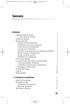 02PP-Sommario.qxd 22-01-2007 12:04 Pagina iii Sommario Introduzione 1 Cambia il modo di lavorare 1 Le sfide del lavoro di oggi 2 Destinatari del libro 3 Struttura del libro 3 Preparati per la presentazione
02PP-Sommario.qxd 22-01-2007 12:04 Pagina iii Sommario Introduzione 1 Cambia il modo di lavorare 1 Le sfide del lavoro di oggi 2 Destinatari del libro 3 Struttura del libro 3 Preparati per la presentazione
POWERPOINT 2010 Tutorial passo passo
 POWERPOINT 2010 Tutorial passo passo PowerPoint è un'applicazione utilizzata principalmente per creare presentazioni che combinano testo, forme, immagini, grafici, animazione, grafici, video e molto altro
POWERPOINT 2010 Tutorial passo passo PowerPoint è un'applicazione utilizzata principalmente per creare presentazioni che combinano testo, forme, immagini, grafici, animazione, grafici, video e molto altro
Guida rapida all utilizzo del Software per la LIM. TouchBoard
 Guida rapida all utilizzo del Software per la LIM TouchBoard Questa piccola guida mostra in modo semplice le principali caratteristiche del software e l uso delle funzioni principali attivabili attraverso
Guida rapida all utilizzo del Software per la LIM TouchBoard Questa piccola guida mostra in modo semplice le principali caratteristiche del software e l uso delle funzioni principali attivabili attraverso
Syllabus Word Specialist
 Programma MOS Sono certificazioni di primo livello indirizzate a tutti coloro che intendono verificare le proprie conoscenze sugli aspetti fondamentali delle applicazioni, risolvere problemi concreti,
Programma MOS Sono certificazioni di primo livello indirizzate a tutti coloro che intendono verificare le proprie conoscenze sugli aspetti fondamentali delle applicazioni, risolvere problemi concreti,
Windows 95/98: la scrivania
 Windows 95/98: la scrivania Avvio di windows automatico all accensione La scrivania (Desktop) = schermo Le icone: simboli grafici con leggenda che rappresenta un oggetto Disco File Cartella Programma Collegamento
Windows 95/98: la scrivania Avvio di windows automatico all accensione La scrivania (Desktop) = schermo Le icone: simboli grafici con leggenda che rappresenta un oggetto Disco File Cartella Programma Collegamento
Scritto da Administrator Lunedì 14 Marzo :21 - Ultimo aggiornamento Lunedì 14 Marzo :14
 Non tutti sanno che le combinazioni sulla tastiera consentono di eseguire direttamente e rapidamente i comandi senza l'utilizzo del mouse. Dal semplice copia (Ctrl+C) e incolla (Ctrl+V) alle operazioni
Non tutti sanno che le combinazioni sulla tastiera consentono di eseguire direttamente e rapidamente i comandi senza l'utilizzo del mouse. Dal semplice copia (Ctrl+C) e incolla (Ctrl+V) alle operazioni
Manuale per N_eye. (Android)
 Manuale per N_eye (Android) Indice 1. Introduzione 1.1 Funzioni 1.2 Ambiente operativo 2. Installazione 3. Utilizzo 3.1 Interfaccia principale 3.2 Gestione dispositivo 3.2.1 Elenco dispositivi 3.2.2 Aggiungere
Manuale per N_eye (Android) Indice 1. Introduzione 1.1 Funzioni 1.2 Ambiente operativo 2. Installazione 3. Utilizzo 3.1 Interfaccia principale 3.2 Gestione dispositivo 3.2.1 Elenco dispositivi 3.2.2 Aggiungere
BIGINO INFORMATICO. Prof. A. Battistelli 1
 BIGINO INFORMATICO Prof. A. Battistelli 1 Istruzioni di base Prima di tutto: Abbozza su un foglio i contenuti del tuo testo e delle eventuali tabelle Cerca o crea e salva le immagini che ti servono. Inseriscile
BIGINO INFORMATICO Prof. A. Battistelli 1 Istruzioni di base Prima di tutto: Abbozza su un foglio i contenuti del tuo testo e delle eventuali tabelle Cerca o crea e salva le immagini che ti servono. Inseriscile
